Excel表格中删除函数公式只保留数据的方法教程
2023-08-02 09:37:47作者:极光下载站
excel表格是一款非常好用的软件,很多小伙伴都在使用。在Excel表格中我们有时候会使用一些函数公式帮助我们快速进行数据处理。如果后续我们希望删除函数公式只保留数据,小伙伴们知道具体该如何进行操作吗,其实操作方法是非常简单的,只需要进行几个非常简单的操作步骤就可以了,小伙伴们可以打开自己的软件后一起动手操作起来。如果小伙伴们还没有office系列办公软件,可以在本教程末尾处进行下载,方便后续可以快速打开使用。接下来,小编就来和小伙伴们分享具体的操作步骤了,有需要或者是有兴趣了解的小伙伴们快来和小编一起往下看看吧!
操作步骤
第一步:双击打开Excel表格进入编辑界面,点击定位到“奖金”列的数据中,可以在上方的编辑栏中看到公式;
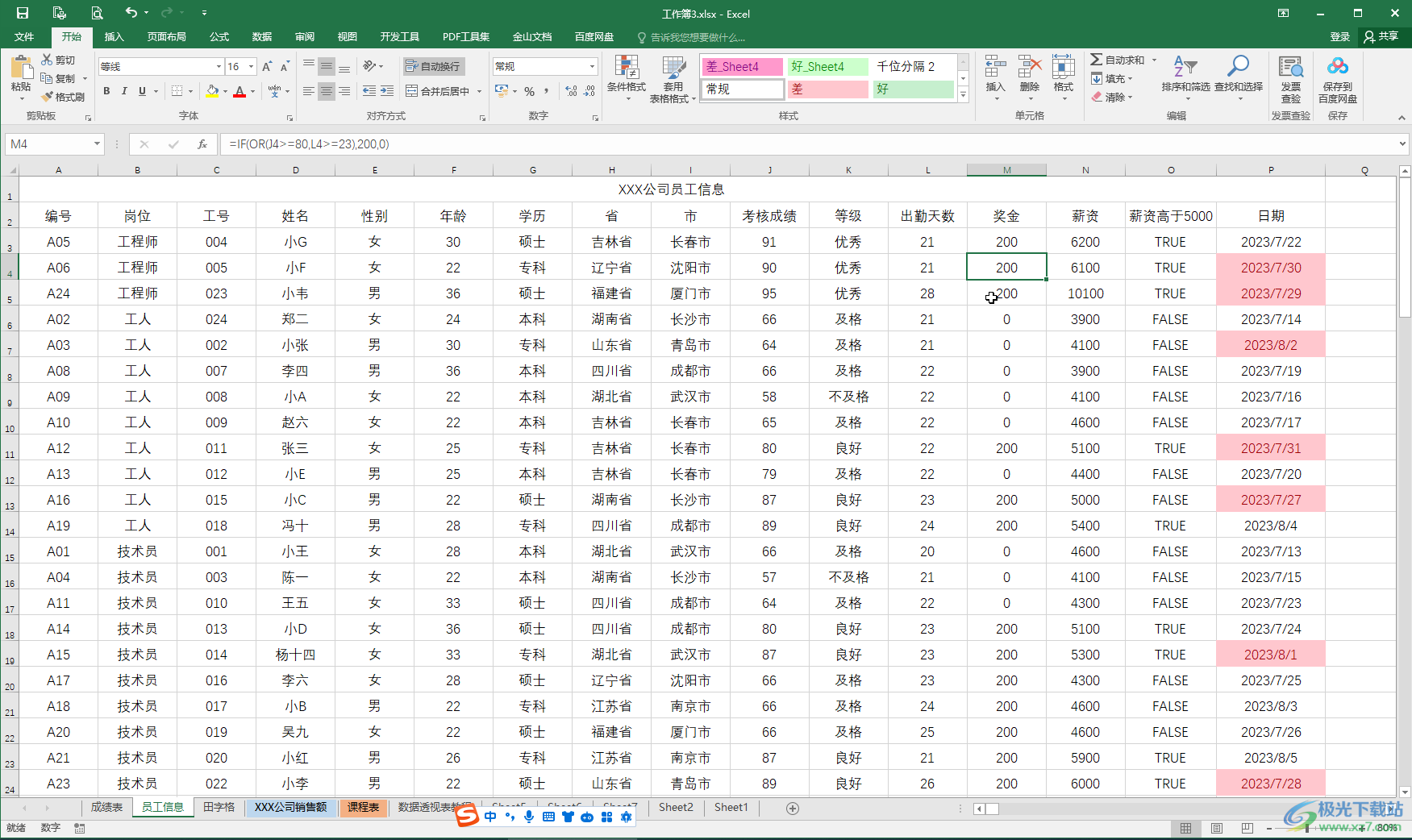
第二步:选中该列数据后,按Ctrl+C键进行复制,或者右键点击一下后选择“复制”按钮进行复制;
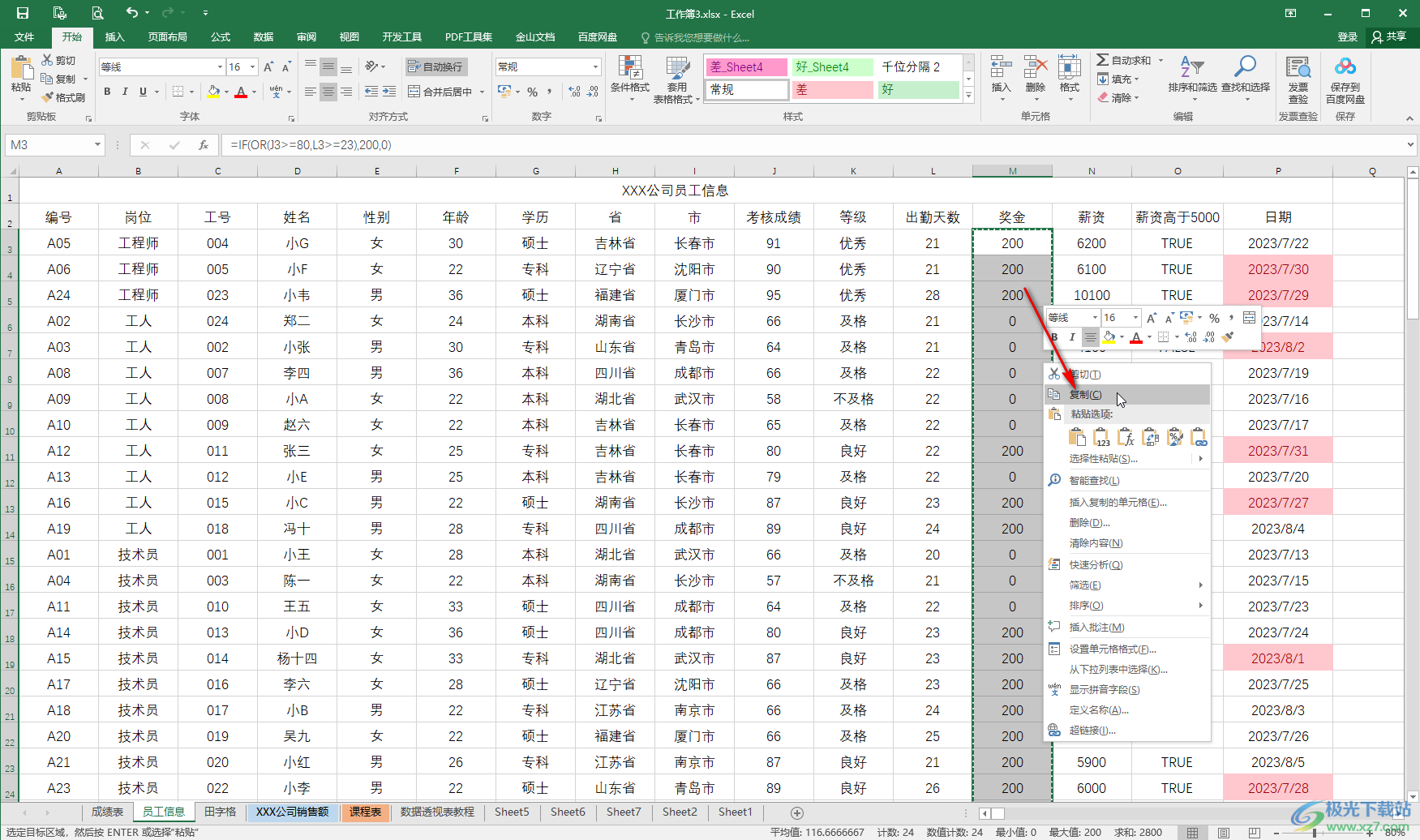
第三步:接着右键点击该列,在子选项中点击如图所示的粘贴为值的图标,或者鼠标悬停到“选择性粘贴”上,出现子选项后点击粘贴为值的选项;
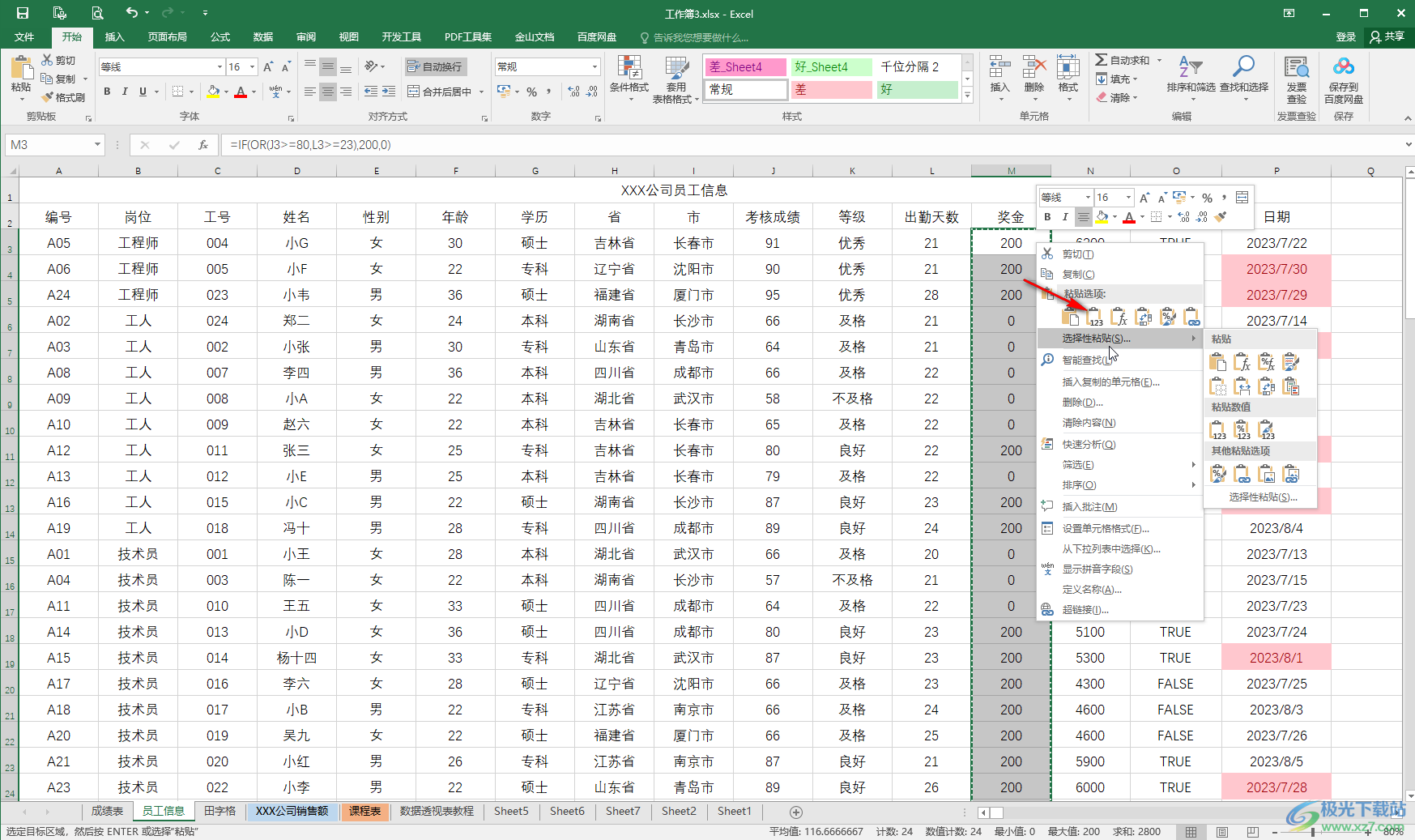
第四步:后续可以按ESC键取消复制状态,再次点击该列数据,就可以看到没有显示公式了;
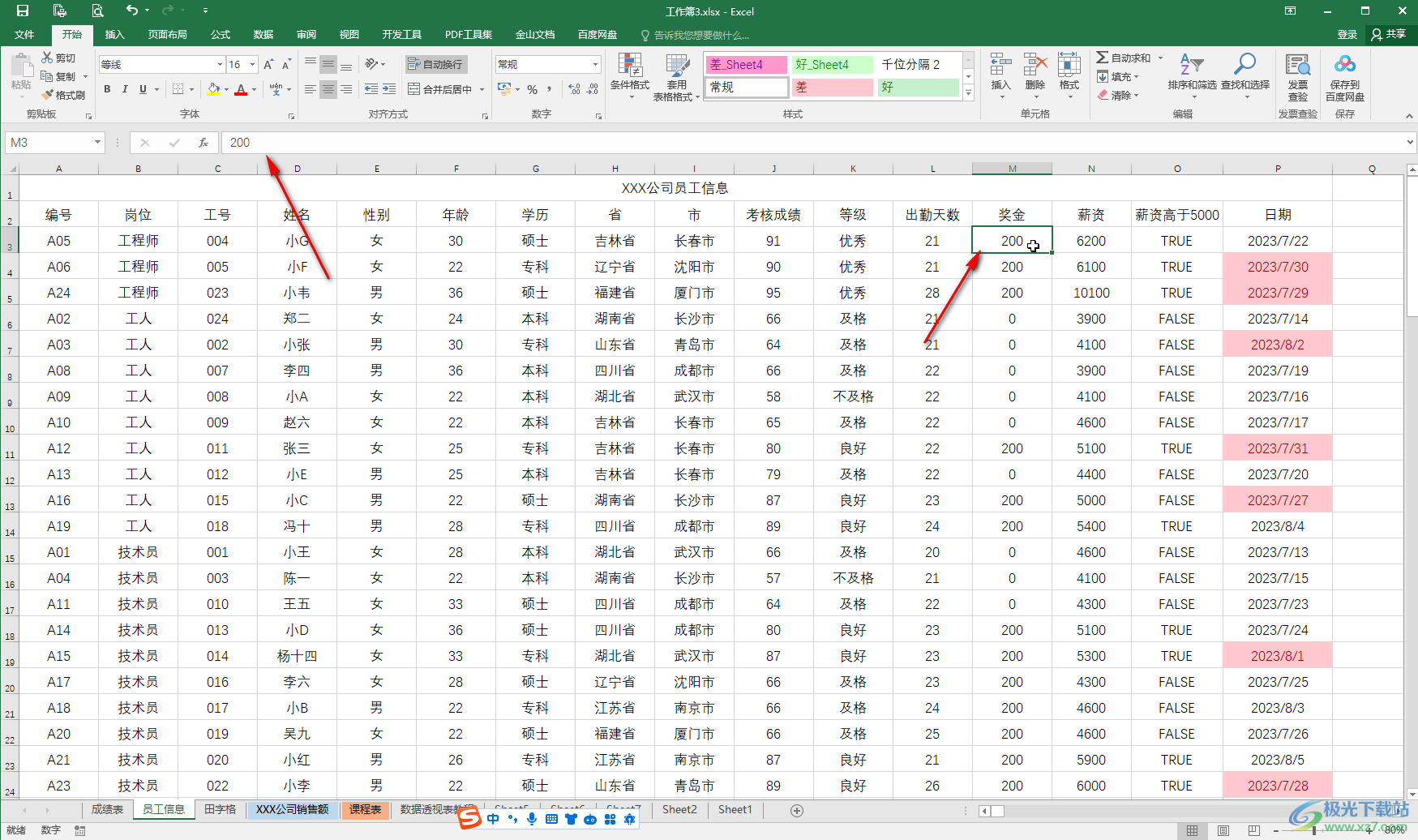
第五步:我们还可以复制数据后,在“开始”选项卡中点击“粘贴”处的下拉箭头后选择粘贴为数值的图标进行粘贴。
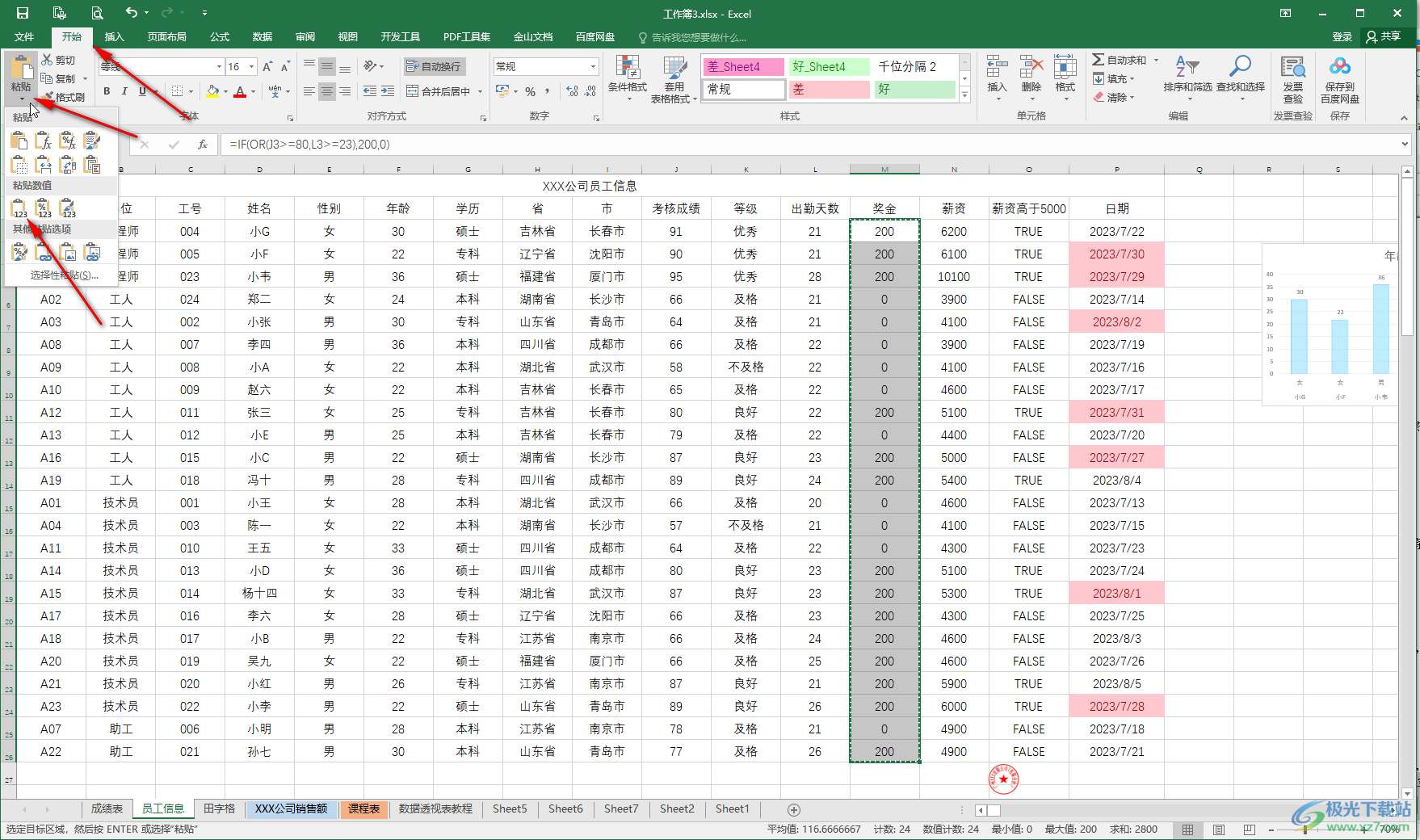
以上就是Excel表格中删除函数公式保留数值的方法教程的全部内容了。以上步骤操作起来都是非常简单的,小伙伴们可以打开自己的软件后一起动手操作起来。
